Todo lo que puedes hacer si tu ordenador Windows no reconoce tu memoria USB o Pendrive

- Si tienes un pendrive y el sistema operativo Windows no lo reconoce, puedes verte inmerso en una situación bastante frustrante.
- Menos mal que existen varias formas de solucionar esta problemática, las cuales vas a poder leerlas a continuación.
- Cómo recuperar los datos de un pendrive USB viejo o estropeado.
Pocos problemas pueden resultar tan frustrantes como cuando tu ordenador no reconoce tu pendrive. Estos dispositivos de almacenamiento USB han significado un avance absolutamente significativo hacia la libertad para llevar de un lado a otro cualquier tipo de información sin el más mínimo esfuerzo.
En el momento que este tipo de memoria falla, pueden convertirse en una verdadera pesadilla, puesto que es tremendamente estresante tener que utilizar unos datos de un pendrive en el sistema operativo Windows y que el ordenador no pueda reconocer el dispositivo de almacenamiento.
Cuando esto ocurre puedes realizar una serie de soluciones que hoy vas a poder leer y así saber cómo llevarlas a cabo. Descubre qué hacer si tu ordenador Windows no reconoce una memoria USB o pendrive:
- Comprobar el hardware y el estado del pendrive
- Si el ordenador no reconoce el pendrive, puedes actualizar los controladores
- Verifica si la memoria USB tiene protección contra escritura
- Cuando el ordenador no reconoce pendrive, puede deberse a problemas de formato
- Utiliza el administrador de discos, si el ordenador no reconoce pendrive
- Las herramientas de recuperación de datos
Comprobar el hardware y el estado del pendrive
Antes de realizar cualquier otra acción, lo mejor es comprobar si el ordenador no reconoce pendrive, ya que puede ser culpa del propio dispositivo porque no este en buen estado de manera física.
Lo mejor es, en primera instancia, probar el pendrive en otro puerto USB de otro ordenador o asegurarte de que el dispositivo esté correctamente enchufado.
Si ves que el pendrive funciona en otros ordenadores, entonces es sumamente probable que el puerto USB de tu ordenador tenga algún tipo de problema, por lo que deberías comprobar que físicamente está correcto.
Puedes revisar si tiene suciedad o si el pendrive sitúa estable dentro del puerto, por si se mueve demasiado y se ha salido de su lugar natural, razón por la que puede que no funcione.
El estado de dispositivo también es algo que debes verificar cuando el ordenador no reconoce pendrive, ya que podría estar dañado.
Algunas de las señales de que esto podría estar ocurriendo puede ser la falta de respuesta o señal de actividad, además de que puede ocurrir de que el sistema de almacenamiento sufra daños visibles, como un conector doblado, la carcasa golpeada o marcas de algún impacto.
Si revisas que el pendrive está dañado, lo mejor será intentar recuperar todos los datos como ya has podido leer en ComputerHoy.
Si el ordenador no reconoce el pendrive, puedes actualizar los controladores
Los controladores son aquellos que permiten la conexión y el buen funcionamiento entre el sistema operativo y los distintos tipos de hardware que hay en tu ordenador.
Si llega el caso de que son estos los que no están operando con normalidad, están dañados, obsoletos o corruptos, lo único que queda es actualizarlos para que todo vuelva a la normalidad.
Para actualizar con los controladores de Windows 11 debes seguir estos pasos:
- En el cuadro de búsqueda de la barra de tareas debes escribir Administrador de dispositivos.
- La primera opción que veas en el desplegable es la que debes pulsar.
- Seguidamente, ya dentro del Administrador de dispositivos, expande la categoría Controladoras de bus serie universal o Controladoras USB.
- Ahora debes pulsar el botón derecho en cada controlador USB y seleccionar Actualizar controlador.
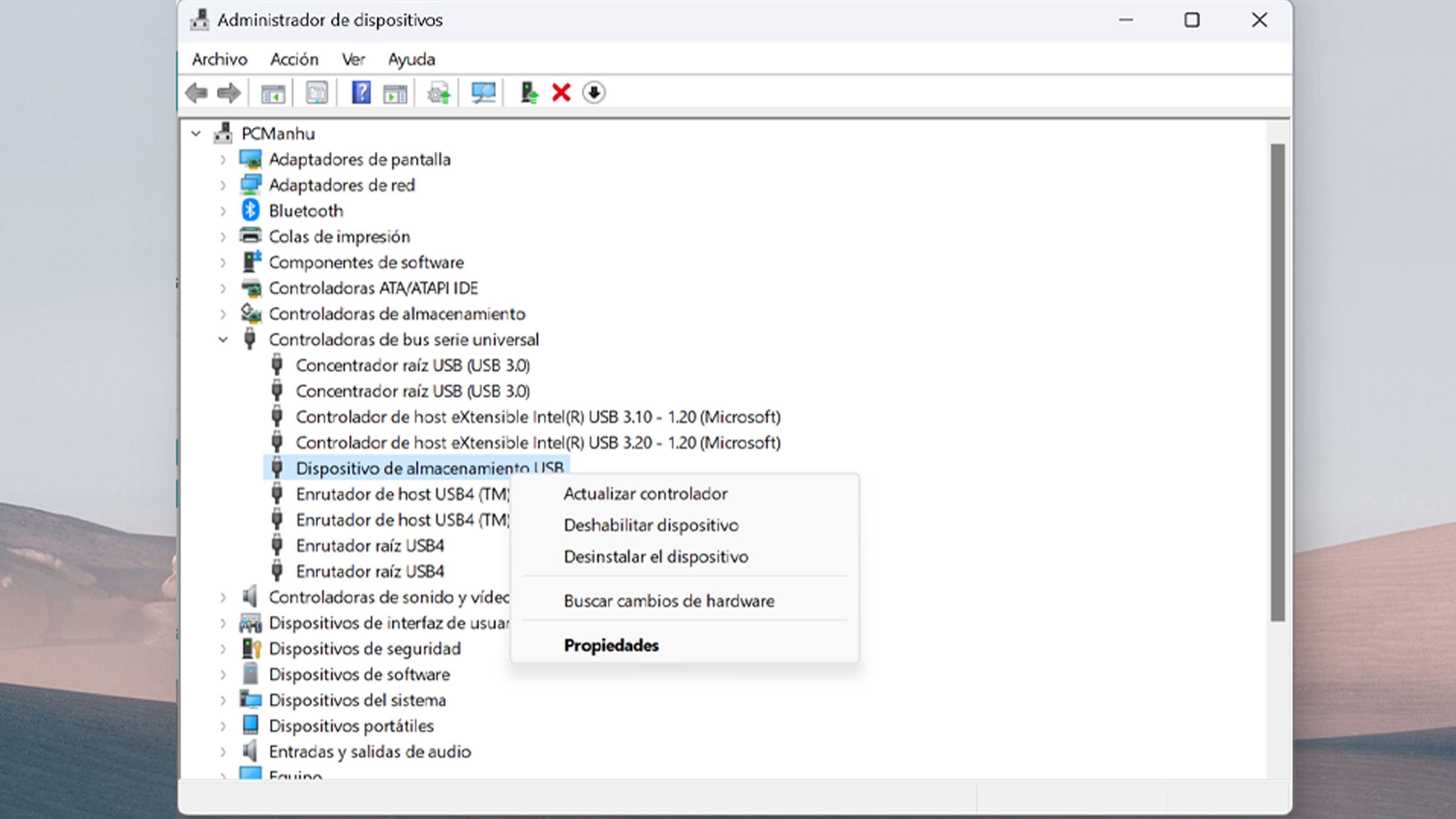
- Después haz clic en Buscar automáticamente software de controlador actualizado y sigue las instrucciones que te van saliendo en la pantalla.
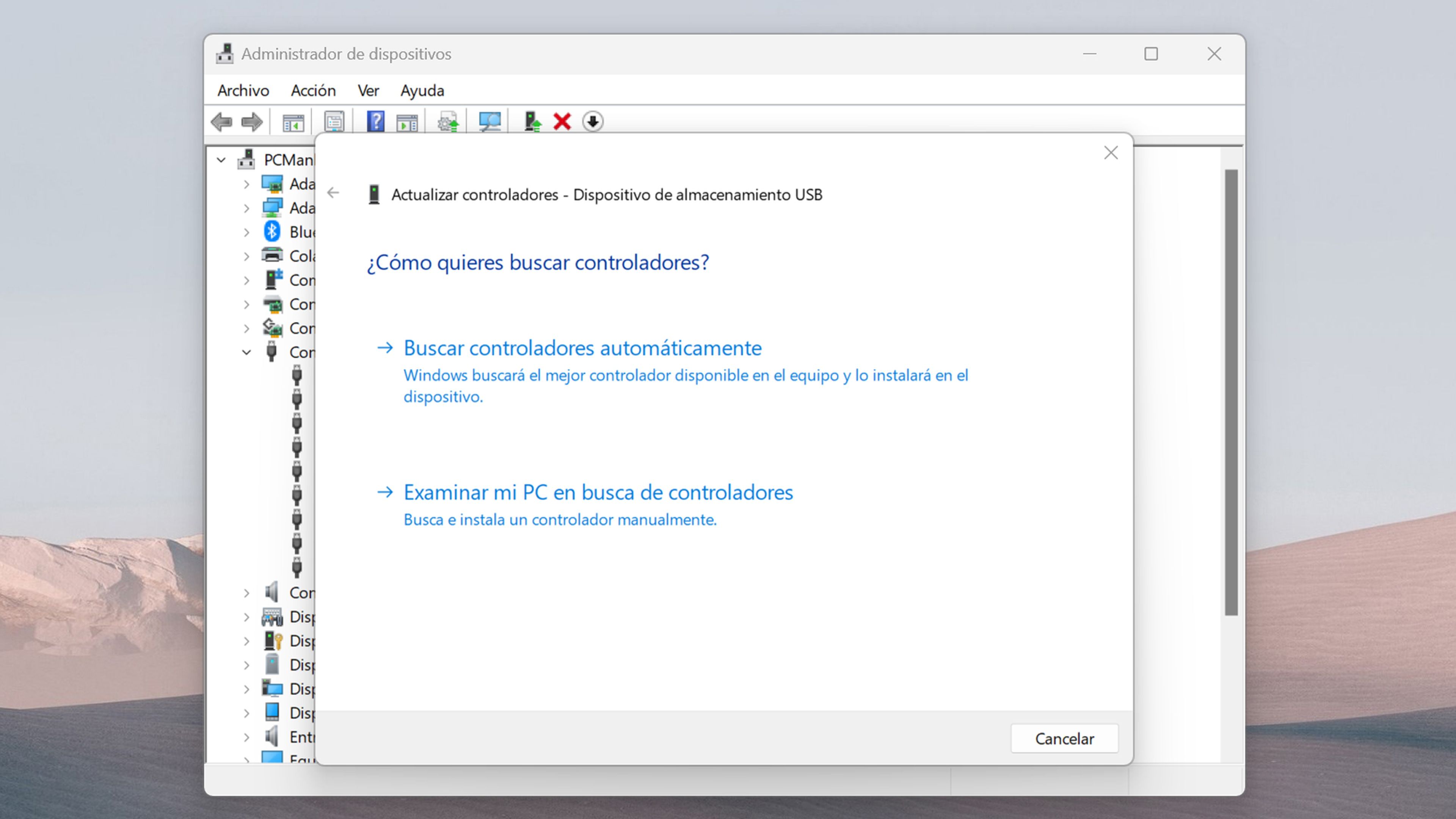
- Nada más realizar toda la tarea de actualizar los controladores porque el ordenador no reconoce pendrive, lo mejor va a ser reiniciarlo.
Verifica si la memoria USB tiene protección contra escritura
Puede darse el caso de que el ordenador no reconoce pendrive por culpa de que este tiene activada la protección contra escritura.
Lo mejor es que sigas estos pasos y compruebes la situación del pendrive, para desactivarla si estuviera activa este tipo de protección:
- Una vez tengas en pendrive en el puerto correspondiente, abre el Explorador de archivos y encuentra el pendrive en la lista de dispositivos.
- Pulsa con el botón derecho en dicha unidad y selecciona Propiedades.
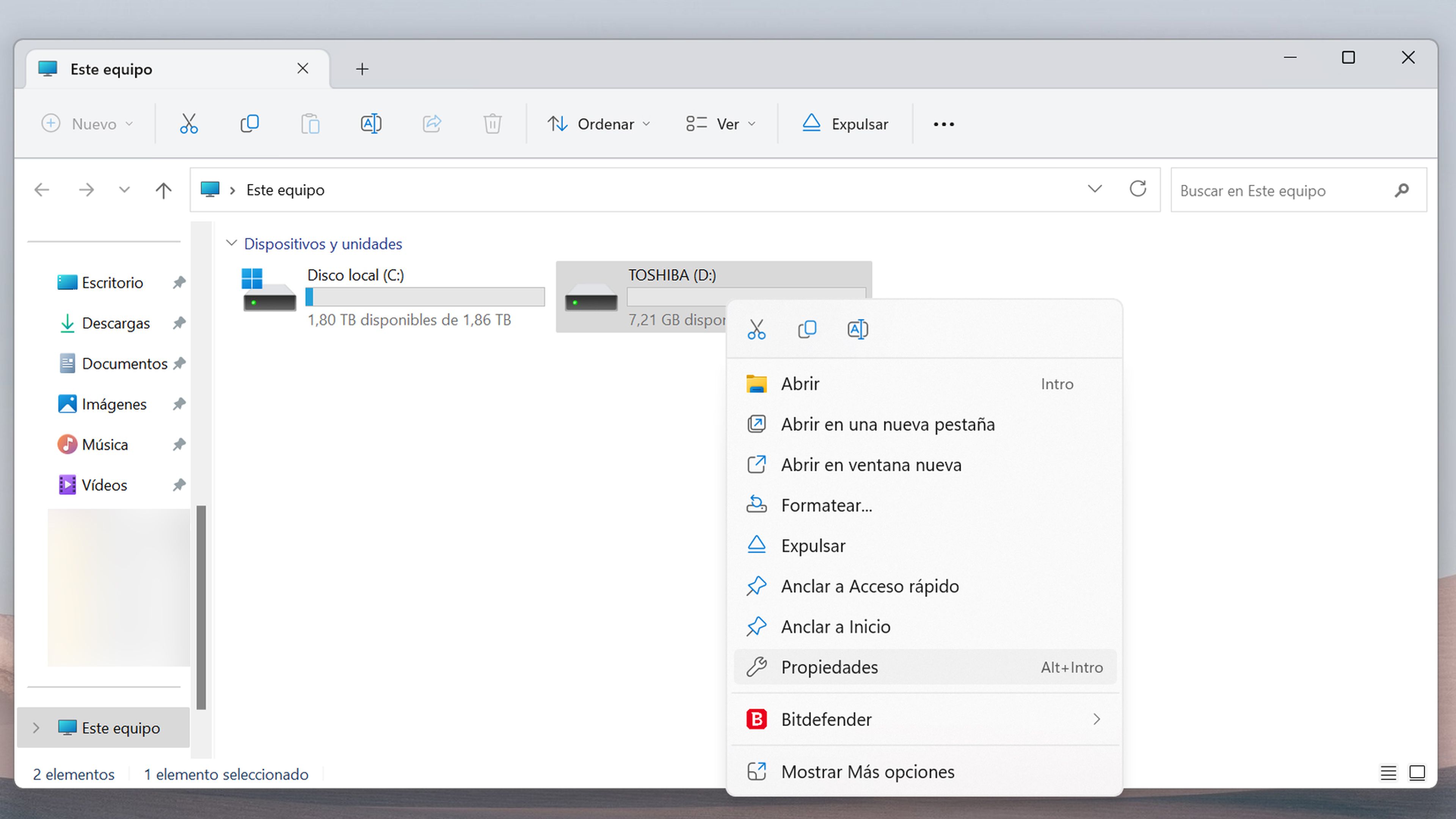
- Ahora, en la pestaña General, debes asegurarte de que la opción Solo lectura no esté activa. Como es lógico, si ves que lo está, desmárcala y da en Aceptar.
Cuando el ordenador no reconoce pendrive, puede deberse a problemas de formato
Puede ser que el ordenador no reconoce pendrive por culpa de algún tipo de problema con el formato. Menos mal que solucionarlo es muy sencillo, pero también es cierto que debes saber que toda la información que tienes en el pendrive se va a perder, siendo algo que debes sopesar.
Para comprobar el formato de archivos de tu pendrive o memoria USB debes seguir estos pasos
- Con el pendrive contado en el puerto, abre Administración de discos, pulsando las teclas Win + X.
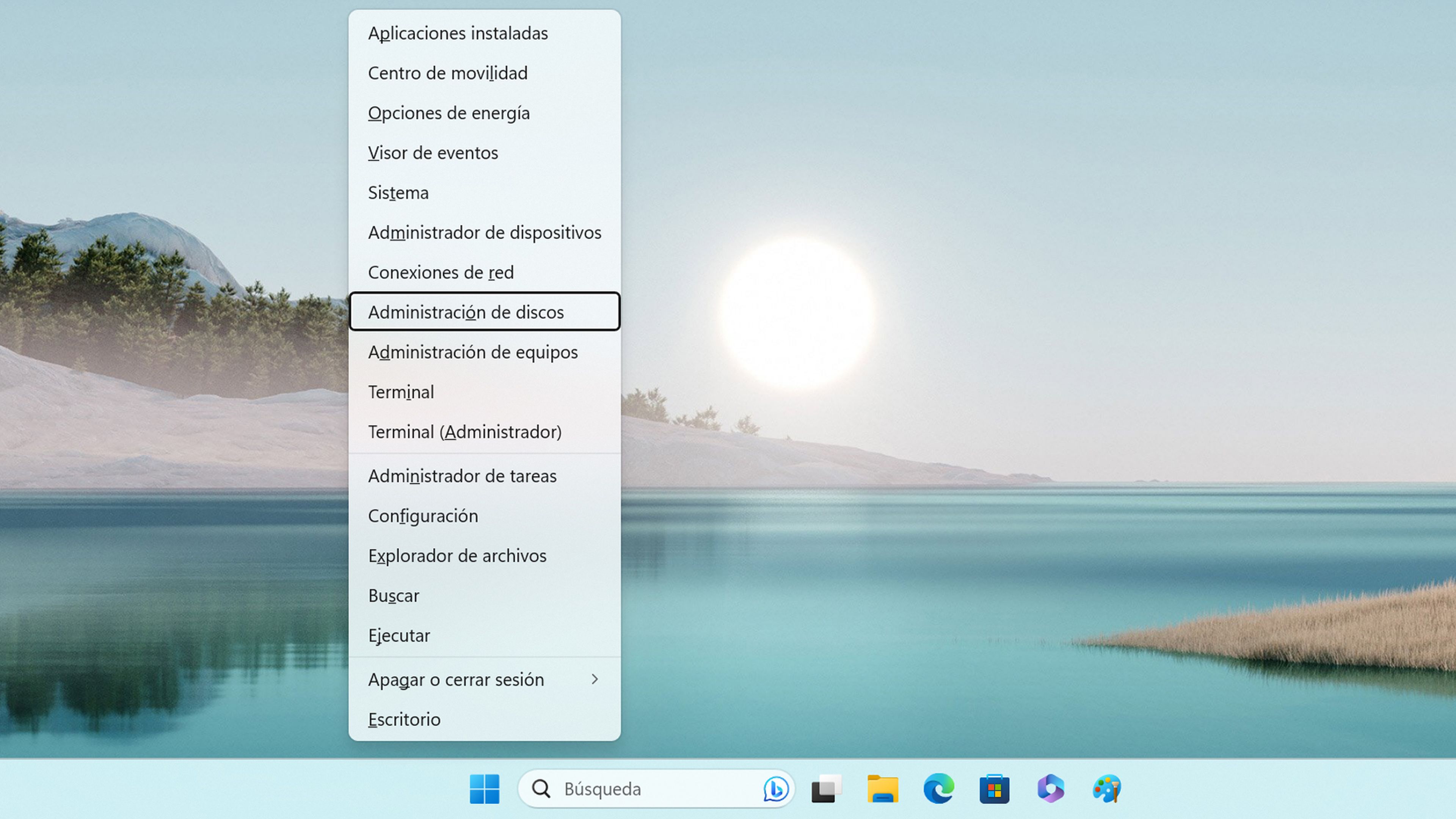
- Ahora debes ver cómo está el estado del pendrive.
- Si ves que pone No asignado o Espacio no asignado, debes dar formato a la unidad.
- Pulsa con el botón derecho en el pendrive e inmediatamente selecciona Formato.
- Ahora toca seguir las instrucciones de la pantalla para dar el formato a dicha unidad.
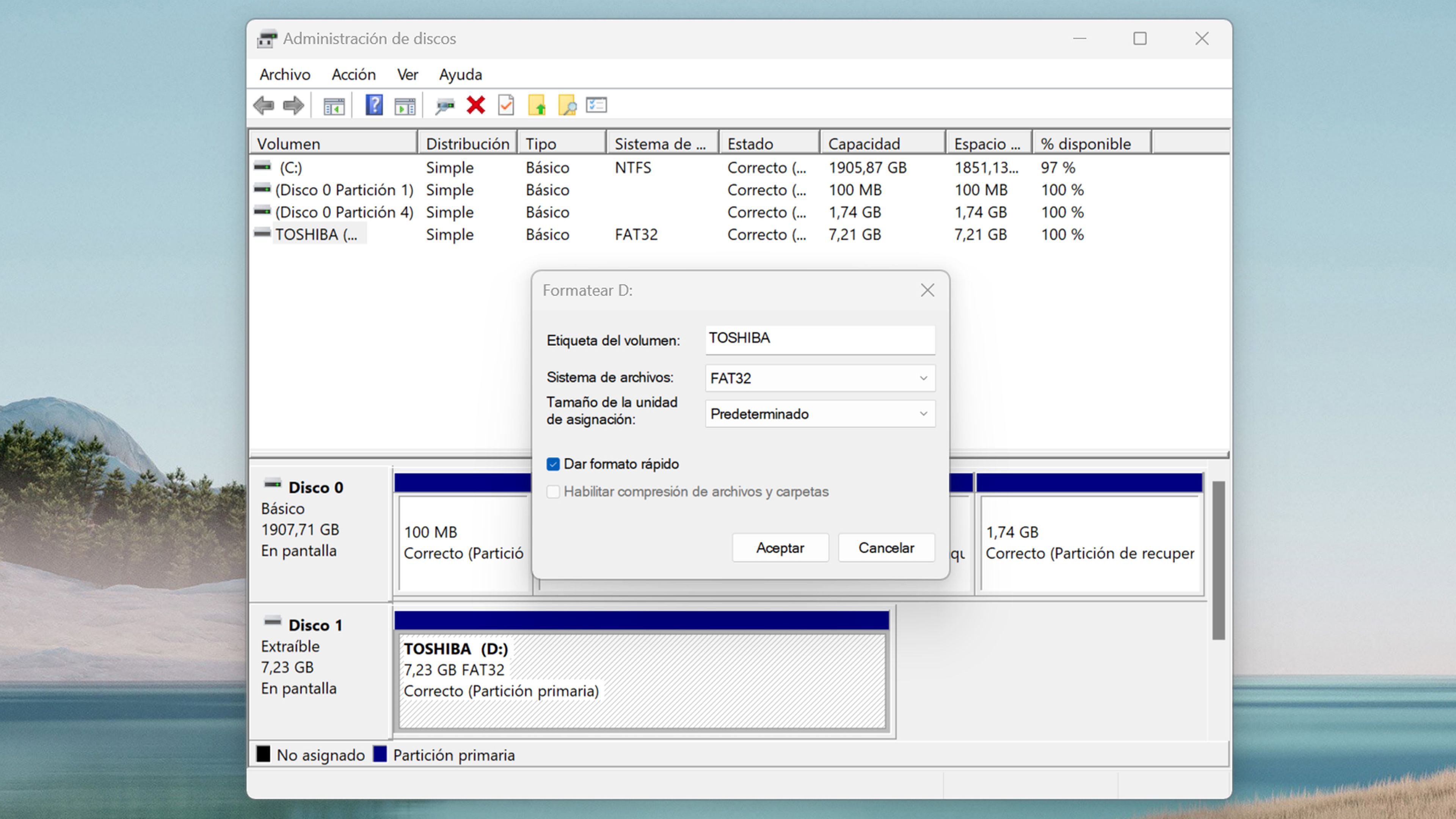
Utilizar el administrador de discos, si el ordenador no reconoce pendrive
Puede que haya un problema en el sistema y no se le asigne una unidad al pendrive del que necesitas la información que contiene.
Este es un error más común de lo que te podías imaginar, con una solución bastante sencilla, pero que debes hacer tal y como vas a leer a continuación para no tener ningún otro problema derivado de una mala acción.
- Lo primero que tienes que hacer es pulsar Win + X y seleccionar Administración de discos.
- Ahora, en la ventana de Administración de discos, busca tu pendrive.
- Pulsa con el botón derecho sobre el espacio donde esté para seleccionar Cambiar letra y rutas de acceso de unidad.
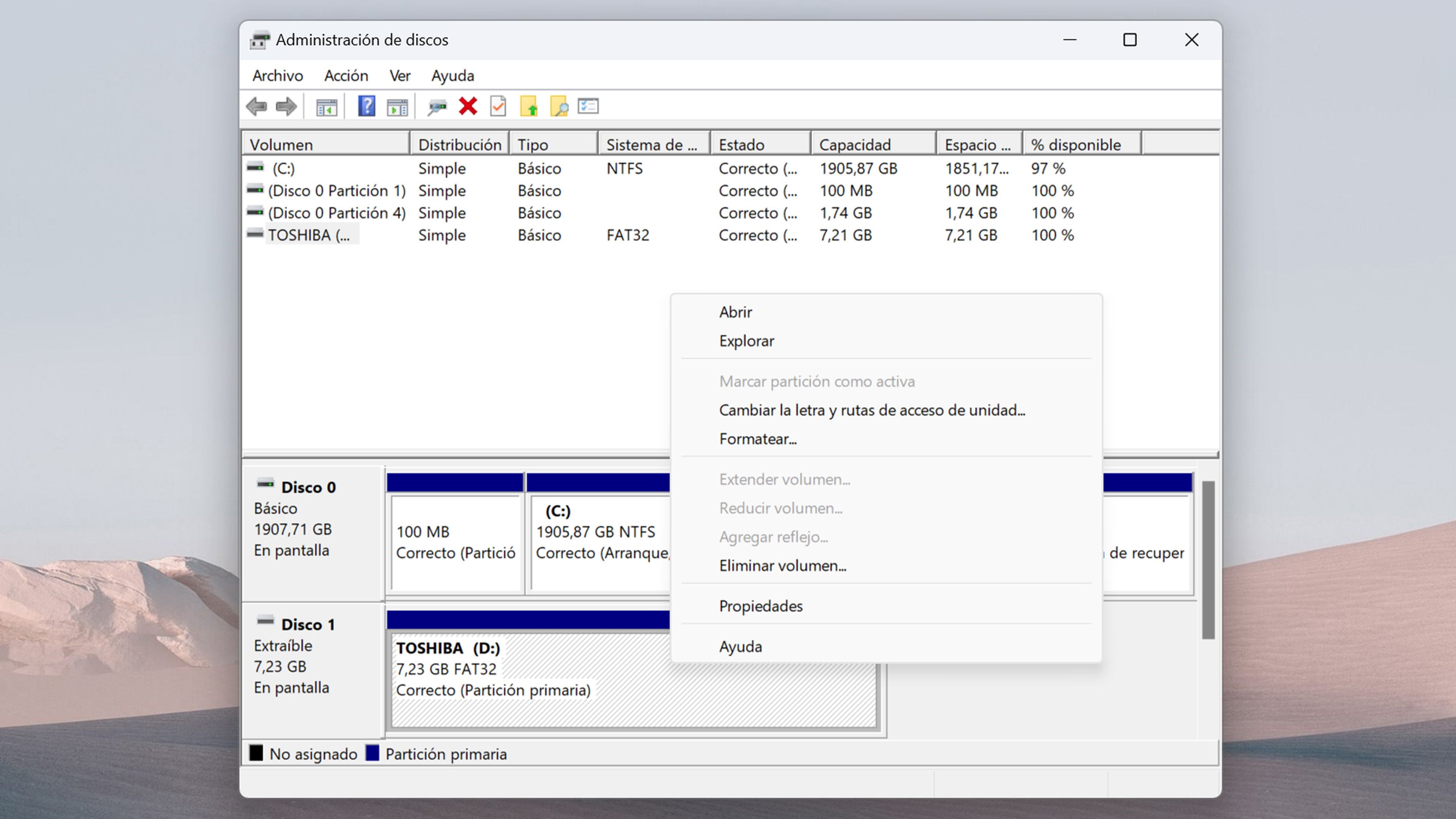
- Seguidamente, pulsa en Agregar y elige la unidad que quieras de las que están disponibles.
- Solo queda que pulses en Aceptar.
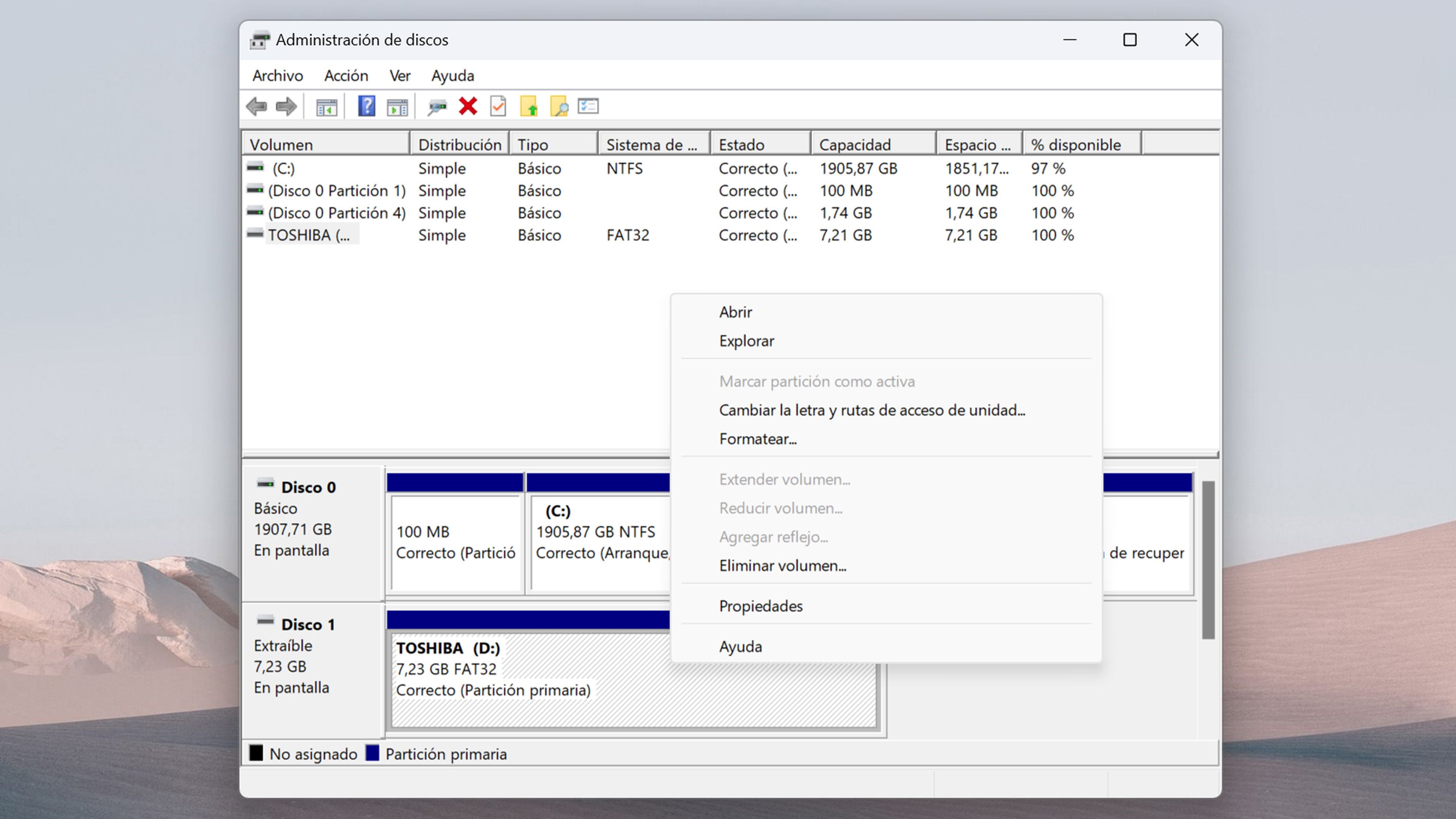
Las herramientas de recuperación de datos
Si llegado este punto, nada de lo anterior ha podido solucionar el problema de que tu ordenador no reconoce pendrive, lo que te queda por hacer es recurrir a herramientas de terceros para intentar recuperar dicha unidad y no perder la información que tengas en ella.
Existen varias aplicaciones específicas para este tipo de tareas, como puede ser Recoverit, TestDisk,
o EaseUS Data Recovery Wizard.
Más o menos los pasos en todas ellas son parecidas, pudiendo variar ligeramente. Para que te hagas una idea, el proceso para recuperar datos de una memoria USB con una aplicación de terceros, el proceso sería así (puede variar levemente según el programa):
- Lo primero es descargar e instalar alguna de estas aplicaciones.
- Abre la aplicación y selecciona la unidad de pendrive que no se reconoce.
- Seguidamente, lo que debes hacer es iniciar el proceso de escaneo, para que la herramienta busque archivos corruptos o inaccesibles en el pendrive.
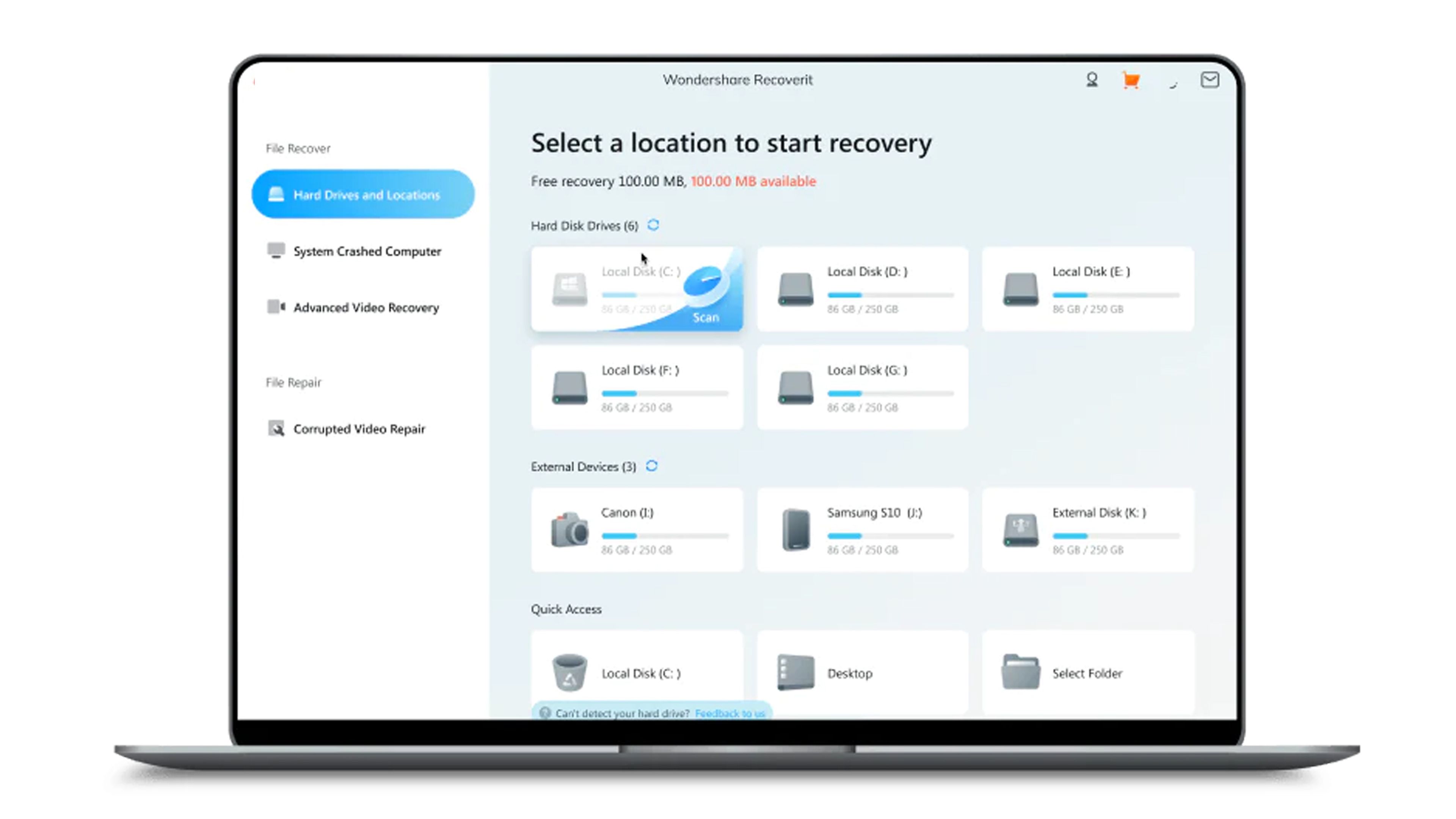
- Cuando se haya completado el escaneo, revisa los archivos recuperables, seleccionando aquellos que quieres tener y grabando una copia de ellos en otra unidad que sea segura.
Cuando tu ordenador no reconoce pendrive, no es motivo para entrar en pánico. Existen numerosas soluciones que puedes probar antes de considerar que tus datos se han perdido para siempre.
Hay un amplio abanico de posibilidades para solucionar este inconveniente. Solo debes probarlos para saber con cuál de ellos es con el que tienes éxito.
Otros artículos interesantes:
Descubre más sobre Manuel Naranjo, autor/a de este artículo.
Conoce cómo trabajamos en Computerhoy.
